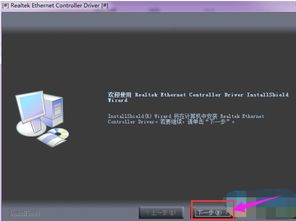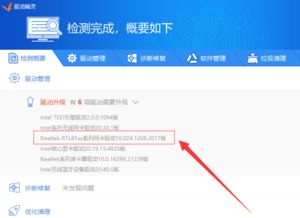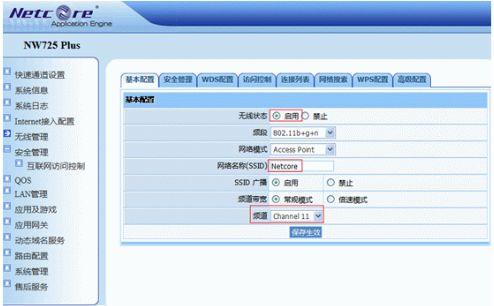华硕笔记本无线网卡驱动安装指南
华硕笔记本无线网卡驱动的安装与更新是确保无线网络连接稳定和高效的重要步骤。以下将详细介绍如何为华硕笔记本安装或更新无线网卡驱动,涵盖准备工作、通过华硕官网下载驱动、使用第三方软件下载驱动、安装驱动及故障排查等多个方面,旨在帮助用户轻松完成无线网卡驱动的安装与更新。

准备工作
在开始安装无线网卡驱动之前,请确保以下几个条件得到满足:

1. 确认无线网卡型号:首先需要知道所使用的华硕无线网卡的具体型号,以便下载正确的驱动程序。型号信息通常可以在网卡的标签上找到,或者通过设备管理器查看。

2. 网络连接:下载驱动程序需要稳定的网络连接。如果暂时没有网络,可以先借用其他设备下载好驱动程序。

3. 操作系统信息:确认操作系统版本(如Windows 10 64位),因为不同的操作系统可能需要不同的驱动程序。
通过华硕官网下载驱动
访问华硕官方网站是获取最新、最适配无线网卡驱动的首选方式。以下是具体步骤:
1. 访问华硕官网:打开浏览器,访问华硕官方网站ASUS官方网站。
2. 搜索笔记本型号:在网站顶部的搜索栏中输入笔记本型号(例如,ROG Strix G731GW),然后按下回车键。在搜索结果中点击笔记本型号,进入产品页面。
3. 进入支持页面:在产品页面中找到“支持”或“Support”选项,点击进入。
4. 选择驱动程序和工具:选择“驱动程序和工具”或“Driver & Tools”。
5. 选择操作系统:选择操作系统版本(如Windows 10 64-bit)。
6. 下载无线网卡驱动:在驱动程序列表中找到“无线”或“Wireless”驱动程序,点击下载。
7. 安装驱动程序:下载完成后,找到下载的文件并运行安装程序,按照屏幕上的指示完成安装。
8. 确认安装成功:右键点击“开始”菜单,选择“设备管理器”。在设备管理器中找到“网络适配器”选项,并展开列表。找到无线网卡(通常带有“Wireless”或“Wi-Fi”字样),确认前面没有黄色感叹号或红色叉号,表示驱动程序已正确安装。
使用第三方软件下载驱动
除了通过华硕官网下载驱动外,还可以使用第三方驱动管理软件,如驱动人生和驱动管家,来下载和更新无线网卡驱动。
1. 驱动人生:
安装并打开“驱动人生”软件,切换到“驱动管理”界面,然后点击“立即扫描”。
根据软件扫描结果找到网卡驱动,进行安装更新。
2. 驱动管家:
打开驱动管家网站,在搜索框输入网卡品牌和型号,例如“华硕网卡驱动”。
在搜索结果中点击进入下载页面,下载完成后按照提示进行安装。
安装驱动程序
下载完成后,即可开始安装驱动程序。以下是安装步骤:
1. 定位下载位置:打开文件夹,找到刚才下载的驱动程序文件。
2. 运行安装程序:如果是自解压格式的文件,直接双击运行即可;如果是压缩包,需要先解压再运行里面的安装程序。
3. 按照提示操作:启动安装程序后,根据提示一步步进行安装。通常包括接受许可协议、选择安装路径、选择安装类型(典型/自定义)等步骤。
4. 完成安装:安装过程中可能会提示重新启动电脑以使更改生效,请按照提示操作。
故障排查
如果在安装无线网卡驱动后遇到无法连接无线网络的问题,可以进行以下故障排查:
1. 检查设备管理器:
在设备管理器中查看“网络适配器”部分,确认无线网卡设备是否正常显示,没有黄色感叹号或红色叉号。
2. 检查无线网络设置:
确认无线网卡开关已打开(部分笔记本有物理开关或Fn键组合)。
确认已启用无线网络适配器。
尝试重新连接无线网络,输入正确的SSID和密码。
3. 检查路由器:
确认路由器已开启并正常运行。
尝试重启路由器和笔记本,以消除临时故障。
检查路由器设置,确认SSID和信道设置正确。
4. 更新驱动程序:
如果问题依旧存在,可以尝试更新无线网卡驱动程序到最新版本。
访问华硕官网或使用第三方驱动管理软件,下载并安装最新的无线网卡驱动程序。
5. 检查系统更新:
确保操作系统已更新到最新版本,以兼容最新的无线网卡驱动程序。
6. 使用疑难解答工具:
在Windows系统中,可以使用“疑难解答”工具来诊断并修复无线网络连接问题。
7. 联系技术支持:
如果以上方法均无法解决问题,建议联系华硕客户支持或访问华硕官方网站查询相关帮助文档。
通过以上步骤,您应该能够顺利地为华硕笔记本安装或更新无线网卡驱动,并确保无线网络的正常使用。无论是通过华硕官网下载驱动,还是使用第三方软件,都需要确保下载的驱动程序与您的操作系统版本和无线网卡型号相匹配。在安装过程中,请仔细阅读并按照提示操作,以避免出现错误。如果遇到问题,可以参考华硕官方网站的帮助文档或联系华硕客户支持获取进一步的帮助。
- 上一篇: 轻松掌握:声卡驱动安装全攻略
- 下一篇: 2021年度顶尖手机浏览器大揭秘
-
 华硕笔记本芯片组与主板驱动一键安装指南:官网驱动下载教程资讯攻略12-10
华硕笔记本芯片组与主板驱动一键安装指南:官网驱动下载教程资讯攻略12-10 -
 华硕笔记本Fn键驱动程序如何下载?资讯攻略12-09
华硕笔记本Fn键驱动程序如何下载?资讯攻略12-09 -
 华硕Win10笔记本轻松安装Splendid,打造视觉盛宴!资讯攻略11-17
华硕Win10笔记本轻松安装Splendid,打造视觉盛宴!资讯攻略11-17 -
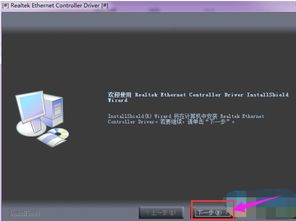 华硕网卡驱动安装指南资讯攻略12-09
华硕网卡驱动安装指南资讯攻略12-09 -
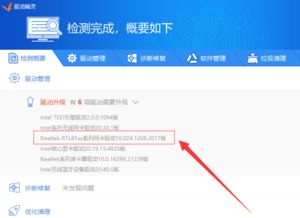 轻松学会:无线网卡驱动的安装与使用指南资讯攻略12-03
轻松学会:无线网卡驱动的安装与使用指南资讯攻略12-03 -
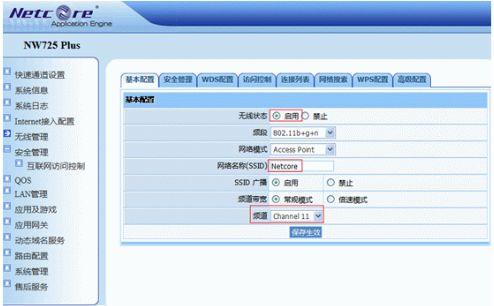 台式电脑无线网卡驱动程序的安装指南资讯攻略11-26
台式电脑无线网卡驱动程序的安装指南资讯攻略11-26